桌面并排显示窗口怎么设置 Windows操作系统如何实现窗口并排显示
更新时间:2024-04-02 09:43:40作者:jiang
在Windows操作系统中,我们经常需要同时打开多个窗口进行工作或者娱乐,为了更高效地管理这些窗口,我们可以将它们并排显示在桌面上。通过简单的操作,我们可以轻松地调整窗口的大小和位置,使它们在屏幕上排列整齐,方便我们同时查看不同的内容。接下来让我们一起来了解一下如何在Windows操作系统中实现窗口并排显示。
具体方法:
1.如图所示,图为百度经验的窗口。
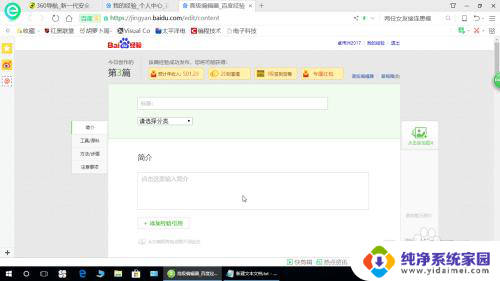
2.在打开另一个窗口。让这两个窗口最大化。
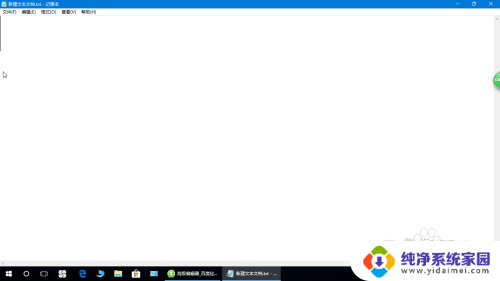
3.右击任务栏,选择并排显示窗口。
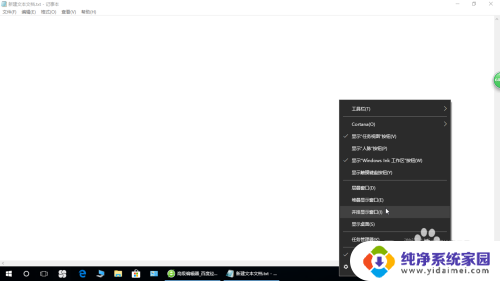
4.并排显示窗口即在左右显示不同的窗口。
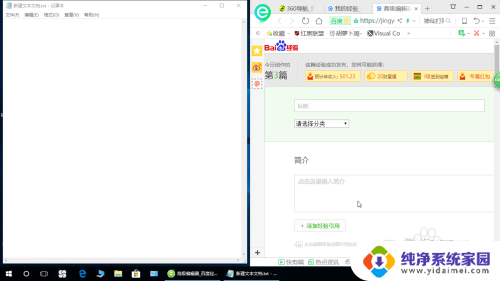
5.也可以选择堆叠显示窗口,即上下显示窗口。
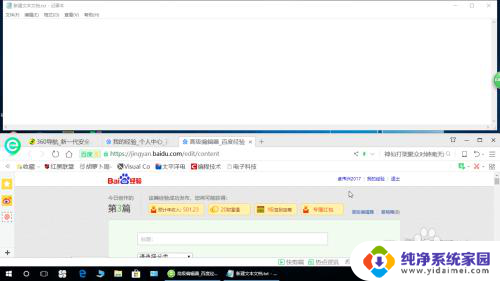
6.层叠窗口,即窗口叠在一起。
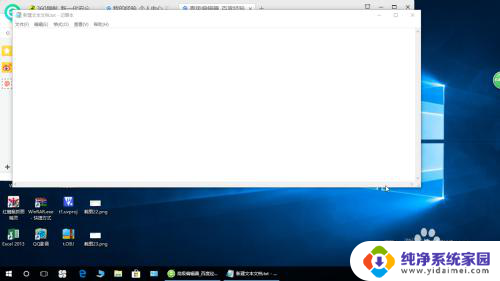
以上就是如何设置桌面并排显示窗口的全部内容,如果有任何疑问,请按照小编的方法进行操作,希望能够帮助到大家。
桌面并排显示窗口怎么设置 Windows操作系统如何实现窗口并排显示相关教程
- 7电脑系统任务栏显示并排 Windows 7多窗口排列技巧
- 电脑上如何并排显示窗口 怎么在电脑屏幕上并排显示多个窗口
- 多个word文档怎么并排显示 Word如何实现文档并排查看
- excel 独立窗口 Excel如何实现多窗口同时显示多个工作表
- 电脑怎么显示多个窗口 电脑多窗口显示设置方法
- 怎么快速切换excel两张表窗口 Excel如何实现多窗口切换操作
- 两个文档打开怎样在底部显示 word怎么合并显示多个窗口
- 怎样让两个word并排显示 在Word中并排显示两个文档的步骤
- 游戏多开ip怎么设置 模拟器如何实现多开窗口并显示不同的IP地址
- excel怎么多窗口显示 Excel如何同时打开多个窗口独立显示
- 笔记本开机按f1才能开机 电脑每次启动都要按F1怎么解决
- 电脑打印机怎么设置默认打印机 怎么在电脑上设置默认打印机
- windows取消pin登录 如何关闭Windows 10开机PIN码
- 刚刚删除的应用怎么恢复 安卓手机卸载应用后怎么恢复
- word用户名怎么改 Word用户名怎么改
- 电脑宽带错误651是怎么回事 宽带连接出现651错误怎么办